Компьютеры Mac OS предлагают много полезных функций и возможностей, и одна из них - узнать локальный IP-адрес вашего компьютера. Локальный IP-адрес - это адрес вашего компьютера в локальной сети, и иногда вам может понадобиться его знать для решения различных проблем, настройки сетевых устройств или проверки подключения к Интернету.
Существует несколько способов узнать локальный IP-адрес на компьютере Mac OS. Один из самых простых способов - использовать стандартную утилиту Терминал. Чтобы открыть Терминал, вы можете воспользоваться поиском Spotlight или найти его в папке "Приложения" в папке "Служебные программы".
В открывшемся окне Терминала вам нужно ввести команду "ifconfig" и нажать клавишу Enter. После этого вы увидите информацию о сетевых адаптерах вашего компьютера. На каждом адаптере будет указан его IP-адрес. Обычно это будет выглядеть как "inet xxx.xxx.xxx.xxx", где "xxx.xxx.xxx.xxx" - это ваш локальный IP-адрес.
Другой способ узнать локальный IP-адрес - воспользоваться системными настройками. Для этого вам нужно перейти в меню "Apple" в левом верхнем углу экрана и выбрать "Системные настройки". Затем выберите "Сеть". В открывшемся окне вы увидите список доступных сетевых подключений, и для каждого подключения будет указан его IP-адрес.
Определение локального IP-адреса

Использовать системные настройки:
- Щелкните на значке "Приложения" на панели Dock.
- Откройте папку "Служебные программы".
- Запустите приложение "Терминал".
- Введите команду "ifconfig".
Использовать системные настройки через GUI:
- Щелкните на значке "Приложения" на панели Dock.
- Откройте папку "Системные настройки".
- Выберите "Сеть".
- Выберите тип подключения, например, "Ethernet" или "Wi-Fi".
- Найдите значение IP-адреса рядом с "IP-адрес:".
Использовать командную строку:
- Откройте приложение "Терминал".
- Введите команду "ipconfig getifaddr en0" для Ethernet или "ipconfig getifaddr en1" для Wi-Fi.
- Вы получите локальный IP-адрес на вашем компьютере Mac OS.
Получив локальный IP-адрес компьютера, вы сможете использовать его для настройки сетевых соединений или в приложениях, предназначенных для локальной сети.
Что такое локальный IP-адрес?

Локальный IP-адрес представляет собой уникальный идентификатор, присвоенный сетевому устройству в локальной сети. Он используется для обмена данными и идентификации устройства в пределах этой сети.
Локальные IP-адреса не видны во внешней сети Интернет и предназначены для общения устройств внутри одной локальной сети. Они могут быть использованы для подключения к локальным серверам, устройствам и другим сетевым ресурсам внутри одной сети.
Локальные IP-адреса имеют своеобразную структуру, которая включает в себя набор чисел, разделенных точками. Например, формат IPv4 состоит из четырех чисел диапазона от 0 до 255 (например, 192.168.0.1), а формат IPv6 использует шестнадцатеричную систему счисления и состоит из восьми групп чисел (например, 2001:0db8:85a3:0000:0000:8a2e:0370:7334).
Локальные IP-адреса играют важную роль в настройке и управлении сетями, а также позволяют устройствам обмениваться данными внутри сети без доступа к общедоступному Интернету.
Зачем нужен локальный IP-адрес?

Локальные IP-адреса играют важную роль в домашних сетях и офисных сетях. Они позволяют различным устройствам, таким как компьютеры, принтеры, маршрутизаторы и другие сетевые устройства, быть подключенными друг к другу и обмениваться данными. Благодаря локальному IP-адресу каждое устройство в сети может быть однозначно идентифицировано и адресовано из других устройств в той же сети.
Также локальные IP-адреса не видны в Интернете и не могут быть использованы для прямого общения с внешними сетями или веб-сайтами. Они служат для организации внутренней адресации и обеспечения безопасности внутри сети.
Кроме того, локальный IP-адрес позволяет использовать дополнительные функции и сервисы в сети, такие как общий доступ к файлам и папкам, печать на общем принтере, стриминг медиафайлов и многое другое.
Определение IP-адреса на Mac OS
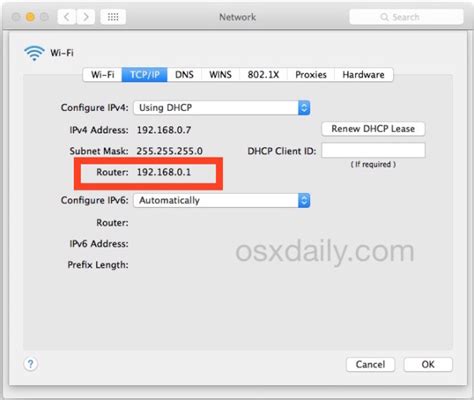
Определение IP-адреса компьютера Mac OS можно выполнить несколькими способами. Рассмотрим два наиболее простых и распространенных метода.
1. Использование командной строки
Чтобы узнать локальный IP-адрес вашего компьютера Mac OS через командную строку, выполните следующие действия:
a. Откройте "Terminal" (Командная строка) через поиск Spotlight или из папки "Утилиты" в разделе "Программы".
b. В открывшемся окне терминала введите команду "ifconfig" и нажмите клавишу "Enter".
c. В результате появится список сетевых интерфейсов. Найдите раздел, соответствующий типу подключения (например, Wi-Fi или Ethernet).
d. Рядом с разделом интересующего вас типа подключения найдите строку "inet", за которой следует IP-адрес.
2. Использование системных настроек
Другой способ узнать IP-адрес компьютера Mac OS состоит в использовании системных настроек. Следуйте этим инструкциям:
a. Нажмите на иконку "Apple" в левом верхнем углу экрана и выберите пункт "Сеть".
b. В открывшемся окне выберите тип сетевого подключения (Wi-Fi или Ethernet), которое вас интересует.
c. Справа от выбранного типа сетевого подключения будет указан ваш локальный IP-адрес.
Теперь вы знаете два простых способа определить локальный IP-адрес компьютера Mac OS. Выбирайте удобный для вас метод и получайте нужную информацию быстро и легко!
Как узнать IP-адрес на Mac OS?
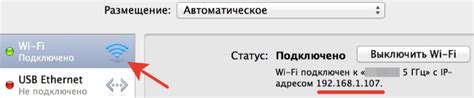
IP-адрес необходим для идентификации компьютера в сети. В операционной системе Mac OS можно узнать свой IP-адрес с помощью нескольких простых шагов.
- Щелкните на значке "Apple" в верхнем левом углу экрана и выберите пункт "Системные настройки".
- В открывшемся окне "Системные настройки" выберите пункт "Сеть".
- В левой части окна выберите активное подключение к сети, например, Wi-Fi.
- В правой части окна появится информация о вашем подключении, включая IP-адрес.
- В поле "IP-адрес" будет указан ваш локальный IP-адрес компьютера.
Таким образом, вы можете легко узнать свой локальный IP-адрес на Mac OS и использовать его для настройки сетевых соединений или других целей.
Как найти локальный IP-адрес на Mac OS?
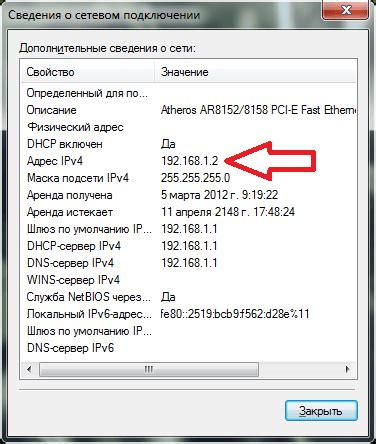
Чтобы узнать локальный IP-адрес компьютера Mac OS, можно воспользоваться несколькими способами.
1. Нажмите на значок яблока в верхнем левом углу экрана и выберите "Системные настройки".
2. В открывшемся окне выберите "Сеть".
3. В левой части окна выберите нужное соединение (Wi-Fi, Ethernet и т. д.).
4. В правой части окна, в разделе "Состояние", вы увидите IP-адрес. Он будет указан рядом с надписью "IP-адрес:".
Еще один способ:
1. Откройте программу "Terminal".
2. В открывшемся окне введите команду ifconfig и нажмите Enter.
3. В полученных результатах найдите раздел "en0" или "en1", в котором будет указан ваш IP-адрес.
Таким образом, вы сможете найти локальный IP-адрес своего компьютера Mac OS и использовать эту информацию по своему усмотрению.
Как узнать свой IP-адрес в Mac OS Terminal?

Узнать свой IP-адрес в Mac OS Terminal очень просто. Для этого следуйте следующим шагам:
- Откройте Terminal. Вы можете найти его в папке "Приложения" в папке "Служебные программы".
- Введите команду
ifconfigи нажмите клавишу "Enter".
Не путайте локальный IP-адрес с внешним IP-адресом, который предоставляет ваш интернет-провайдер. Локальный IP-адрес используется только в вашей локальной сети.
Теперь вы знаете, как узнать свой IP-адрес в Mac OS Terminal. Эта информация может быть полезной во многих ситуациях, например, при настройке сетевого соединения или обращении к вашему компьютеру из другого устройства в локальной сети.



